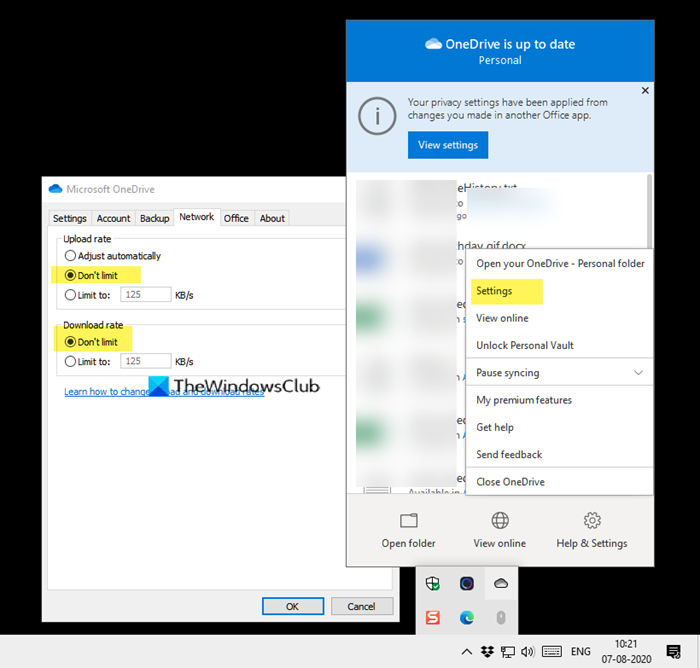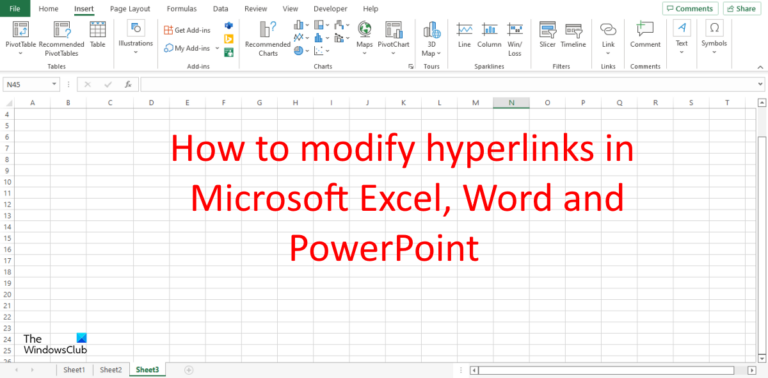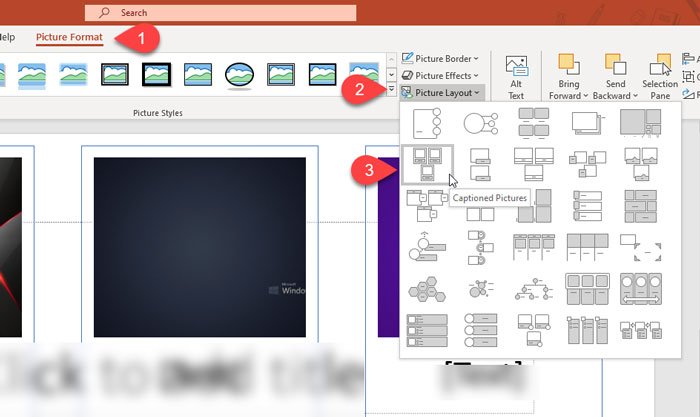Щелкните здесь, чтобы просмотреть дополнительные сведения об отсутствующей гиперссылке Microsoft Exchange
Если на вашем ПК с Windows 11 или Windows 10 установлен Microsoft 365 или Microsoft Office, и когда вы используете Microsoft Outlook 2019/2016/2013 или Outlook для Office 365 для подключения к почтовому ящику Microsoft Exchange Server, вы можете заметить папки электронной почты. отображать только новые элементы — кроме того, в нижней части списка элементов отсутствует гиперссылка Щелкните здесь, чтобы просмотреть дополнительные сведения о Microsoft Exchange — в этом сообщении представлены решения этой проблемы.

Нажмите здесь, чтобы узнать больше о гиперссылке Microsoft Exchange, отсутствующей в Outlook
Если Щелкните здесь, чтобы просмотреть дополнительные сведения о Microsoft Exchange. Гиперссылка отсутствует. в Outlook на ПК с Windows 11/10 вы можете попробовать наши рекомендуемые ниже решения в произвольном порядке и посмотреть, поможет ли это исправить ошибку на вашем компьютере.
- Запустите инструмент Microsoft Support and Recovery Assistant.
- Изменить настройку параметров загрузки Outlook
- Заставить Outlook загружать все электронные письма с сервера
Давайте взглянем на описание процесса, связанного с каждым из перечисленных решений.
Программы для Windows, мобильные приложения, игры - ВСЁ БЕСПЛАТНО, в нашем закрытом телеграмм канале - Подписывайтесь:)
1]Запустите инструмент Microsoft Support and Recovery Assistant.
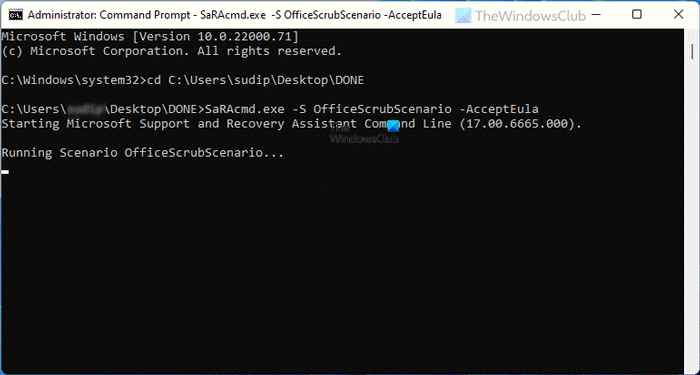
Как указано во вступлении к сообщению, вы можете заметить, что в ваших папках электронной почты отображаются только новые элементы. Таким образом, это может быть случай проблем с синхронизацией электронной почты. Вы можете начать устранение неполадок, чтобы устранить проблему, запустив на своем устройстве инструмент Microsoft Support and Recovery Assistant, который также имеет версию для командной строки.
Этот инструмент может помочь вам с Outlook, если:
Попробуйте следующее решение, если автоматический мастер не помог.
2]Изменить настройку параметров загрузки Outlook
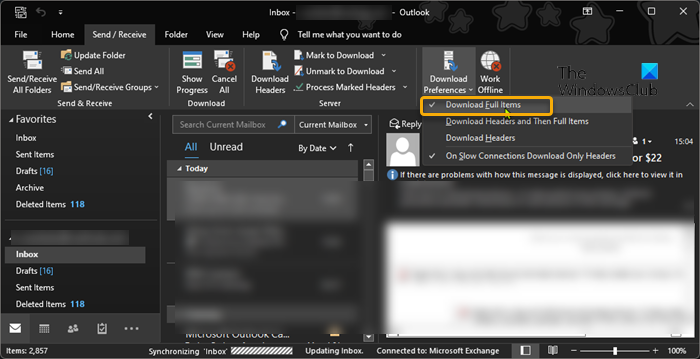
Рассматриваемая проблема может возникнуть, если параметр Download Preferences настроен на Скачать заголовки или Скачать заголовки, а затем полные элементы Или Почта, чтобы оставаться в автономном режиме параметр не установлен на Все. Это известное ограничение в Outlook 2019/2016/2013 и Outlook для Office 365.
Чтобы обойти эту проблему, необходимо изменить параметр «Параметры загрузки» на «Загружать полные элементы». Вот как:
- Запустите Outlook.
- Перейдите на вкладку «Отправить/получить».
- Выберите Загрузить настройки.
- Затем выберите Загрузить полные элементы.
3]Заставьте Outlook загружать все электронные письма с сервера
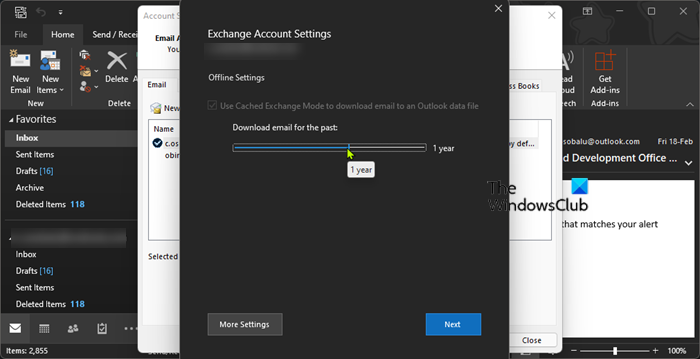
Вы можете заставить Outlook загружать все электронные письма с сервера, щелкнув значок Нажмите здесь, чтобы узнать больше о Microsoft Exchange гиперссылка. Но поскольку ссылка отсутствует, вы можете попробовать второй вариант, который заключается в настройке Почта, чтобы оставаться в автономном режиме вариант для Использовать режим кэширования Exchange.
Сделайте следующее:
- Откройте Microsoft Outlook (если не удается, см. раздел Не удается запустить Microsoft Outlook, Не удается открыть окно Outlook).
- Перейдите в меню «Файл».
- Выберите «Настройки учетной записи».
- Затем снова выберите «Настройки учетной записи» в раскрывающемся меню.
- В окне «Настройки учетной записи» выберите свою учетную запись.
- Нажмите кнопку Изменить.
- В открывшемся окне Offline Settings включите Используйте режим кэширования Exchange для загрузки электронной почты в файл данных Outlook.
- Теперь переместите ползунок в разделе «Загрузить электронную почту для прошлого» (вы можете увидеть параметр «Почта для сохранения в автономном режиме») до желаемого срока.
По умолчанию доступны варианты от 3 дней до 5 лет и Все. Если вы выберете ВсеOutlook загрузит всю вашу почту на ваш компьютер, поэтому убедитесь, что на вашем компьютере достаточно места на диске.
- Нажмите Далее, когда закончите.
- Перезапустите Outlook при появлении запроса.
Вот и все!
Как включить гиперссылки в Outlook?
Чтобы включить гиперссылки в Outlook, сделайте следующее:
- Откройте Outlook.
- Перейти к настройкам.
- На вкладке «Автоформат» установите флажок Интернет и сетевые пути с гиперссылками поле под заменой.
- Нажмите «ОК». Двигаясь вперед, вы должны видеть ссылки, которые вы вводите или вставляете в будущие сообщения, как подчеркнутые и синие.
Почему Outlook не показывает гиперссылки?
Основная причина, по которой гиперссылки не работают или не отображаются в Outlook, заключается в том, что интернет-браузер по умолчанию не зарегистрирован (должным образом) в вашей операционной системе Windows 11/10. Обычно эта проблема возникает после удаления Google Chrome или смены браузера по умолчанию с Internet Explorer на Chrome или Firefox.
Как исправить гиперссылку в Outlook?
Если вам не удается открыть гиперссылки в Microsoft Outlook, вы можете проверить наличие доступных обновлений в Outlook, выполнив следующие действия:
- Запустите Outlook.
- Выберите вкладку «Файл».
- Выберите учетную запись Office.
- Выберите Параметры обновления.
- Щелкните Обновить сейчас. Outlook проверит и установит все доступные обновления, которые могут решить вашу проблему.
Почему моя гиперссылка не кликабельна?
В большинстве случаев, если гиперссылка не активна, это происходит либо из-за ограничений безопасности вашего интернет-браузера, которые не позволяют открывать всплывающие окна, либо из-за подключаемого модуля вашего Flash-плеера, который не позволяет вам открывать URL-адреса в локальных файлах Flash. . Чтобы сделать ссылку интерактивной, вы можете ввести или вставить URL-адрес ссылки, на которую должна ссылаться ваша графика, а затем нажать «ОК».

Программы для Windows, мобильные приложения, игры - ВСЁ БЕСПЛАТНО, в нашем закрытом телеграмм канале - Подписывайтесь:)